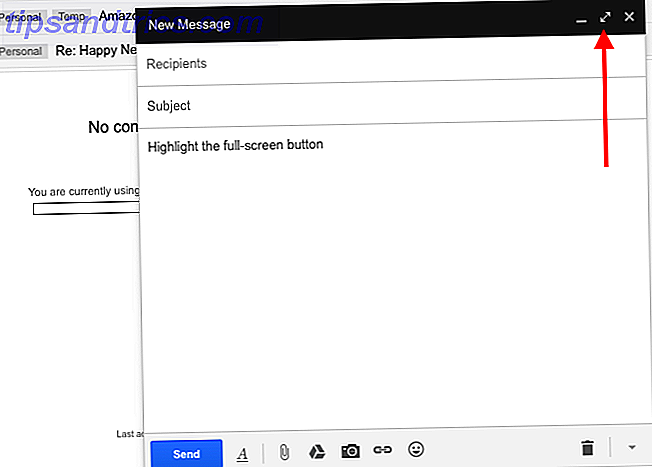Una de las cosas más torpes para hacer en Mac OS X es la administración de Windows. Normalmente no miro hacia atrás en mis años de Windows con anhelo, pero la administración de ventanas se ha integrado mucho menos descuidada en Windows 7 que en Mac OS X. Los botones en la parte superior de la pantalla a veces parecen actuar de manera ilógica. Pero lo que es peor, mover y cambiar el tamaño de las ventanas tiene que hacerse manualmente con el mouse. Esto puede parecer una tarea trivial, pero créanme, se suma.
Una de las cosas más torpes para hacer en Mac OS X es la administración de Windows. Normalmente no miro hacia atrás en mis años de Windows con anhelo, pero la administración de ventanas se ha integrado mucho menos descuidada en Windows 7 que en Mac OS X. Los botones en la parte superior de la pantalla a veces parecen actuar de manera ilógica. Pero lo que es peor, mover y cambiar el tamaño de las ventanas tiene que hacerse manualmente con el mouse. Esto puede parecer una tarea trivial, pero créanme, se suma.
Mac OS X incorpora algunas funciones excelentes para trabajar con una multitud de ventanas y multitareas. Solo mire las capacidades multitarea de Mission Control Haga más, mejor: Mejore la multitarea en Mac OS X Haga más, mejor: Mejore la multitarea en Mac OS X La multitarea no siempre es una opción. Cuando tiene que escribir un informe, necesita acceso a su procesador de texto, pero también a su material de referencia. Mientras trabajo, a menudo termino trabajando con ... Leer más. Sin embargo, mover y cambiar el tamaño deja mucho que desear. Afortunadamente, hay algunas excelentes aplicaciones disponibles para extender Mac OS X y agregar las características que faltan.
En el pasado, ya echamos un vistazo a la gestión de ventanas con Afloat. Sin embargo, Moom hace quizás un trabajo aún mejor. Y a pesar de su utilidad, te cuesta solo $ 10.
Administrar Mac Windows con Moom
Moom es una gran utilidad Mac OS X que se encarga de todo lo relacionado con la administración de ventanas de Mac. Donde solía tener múltiples aplicaciones para manejar las múltiples facetas de la administración de ventanas, Moom es una utilidad todo en uno. Se encarga de cosas como colocar las ventanas de tu computadora al borde de la pantalla y mover y redimensionar automáticamente las ventanas a los tamaños preestablecidos.
Discutiremos cada uno de estos en más detalle a continuación. Por ahora, lo importante a tener en cuenta es que puede habilitar o deshabilitar cualquiera de estos aspectos en las preferencias de Moom.

Puede ejecutar Moom de dos maneras diferentes. Debido a que la mayoría de los negocios de Moom ocurren en segundo plano o con popovers, sugiero que se ejecute Moom como una aplicación sin rostro. Esto esencialmente significa que Moom no ocupará un valioso espacio de pantalla con un icono de barra de menú o muelle. Puede configurar esto en la configuración de Moom, en la parte inferior del panel General.
El único inconveniente aquí es que tendrá que volver a iniciar Moom mientras se está ejecutando si desea acceder a la configuración. Como solo querrá configurar Moom desde el principio después de que haya instalado la aplicación, este es un problema menor.
Ajustar a bordes y esquinas
Al habilitar la capacidad de Moom de ajustar las ventanas de su computadora a bordes y esquinas, la instalación de su Mac OS X comenzará a comportarse de manera similar a Windows 7 (o la vista de escritorio en Windows 8). Si arrastra una ventana hasta el borde o la esquina de su pantalla, Moom ajustará la ventana a una parte predefinida de la pantalla.
Antes de soltar el mouse después de arrastrar una ventana hasta el borde de la pantalla, Moom mostrará un contorno azul de cómo se verá su ventana después de ajustar.

Cada lado de la pantalla y las esquinas intermedias responden de manera diferente a una ventana arrastrada. Puede configurar este comportamiento en las preferencias de Moom, en Ratón -> Ajustar a bordes y esquinas.
Botón de zoom
Anteriormente escribimos sobre cómo hacer que el botón de zoom de Mac OS X se comporte más como en Windows. Moom ofrece un trato aún mejor. Como alternativa a ajustar las ventanas a los bordes de la pantalla, Moom proporciona un movimiento más preciso y control de zoom extendiendo las capacidades del botón de zoom verde en la parte superior de las ventanas de Mac OS X.

Al pasar el cursor sobre el botón de zoom verde se mostrará una pequeña ventana emergente. Aquí, encontrará un botón para ajustar a las partes estándar de su pantalla, de forma similar a ajustar la ventana arrastrándola hasta el borde de la pantalla. Puede habilitar la cuadrícula Mover y Zoom para mostrar debajo de estos botones. La cuadrícula Mover y Zoom le muestra el tamaño aproximado y la ubicación de la ventana actualmente seleccionada y le permite moverla y cambiar su tamaño seleccionando parte de la cuadrícula Mover y Zoom.
Control de Teclado
La tercera interfaz principal para administrar las ventanas de tu computadora usa tu teclado. Esto se habilita especificando una tecla de acceso rápido en las preferencias del teclado de Moom. Presionando la tecla de acceso rápido le permite controlar la ventana seleccionada actualmente con su teclado, lo que le permite mover, hacer zoom, aumentar y reducir la ventana según lo desee.

Por defecto, solo Mover y Mover y Zoom a Media Pantalla están habilitados en las preferencias de Moom para el control del teclado. Se pueden habilitar más de estos controles según sea necesario en las preferencias de Moom. También puedes pedirle a Moom que muestre una hoja de trucos, que te recuerda con una ventana emergente de los atajos de teclado relevantes cada vez que presionas la tecla de acceso rápido de Moom.
Control personalizado
En el panel de preferencias Personalizadas, puede crear sus propios controles personalizados, especificando el tipo de operación que desea realizar en su ventana y completando los detalles. Por ejemplo, puede mover y cambiar el tamaño de una ventana a una parte específica de la pantalla, o simplemente agregar un tamaño y un punto de anclaje para cambiar su tamaño en su lugar.

Estos controles personalizados se pueden activar utilizando un acceso directo predefinido, pero también se pueden agregar los controles del botón de zoom de Moom habilitando esto en el panel de preferencias del Mouse de Moom.
¿Mantiene las ventanas de su computadora apretadas? ¿Qué herramientas usas personalmente para ayudarte con esto? Háganos saber en la sección de comentarios debajo del artículo!